Suunto 7 Használati útmutató
Alkalmazások használata és kezelése
Suunto 7 órája számos alkalmazással érkezik, amelyek segítenek egyensúlyban tartania a mindennapi életét és a sportolást.
Alkalmazások megnyitása az óráján
További alkalmazások telepítése a Google Play Store áruházból
Alkalmazások eltávolítása
Alkalmazások frissítése
Alkalmazások megnyitása az óráján
- Az alkalmazásai listájának megnyitásához nyomja meg a készenléti gombot.

- Görgessen a listában, hogy megtalálja a használni kívánt alkalmazást. A nemrégiben használt alkalmazások a lista tetején vannak.
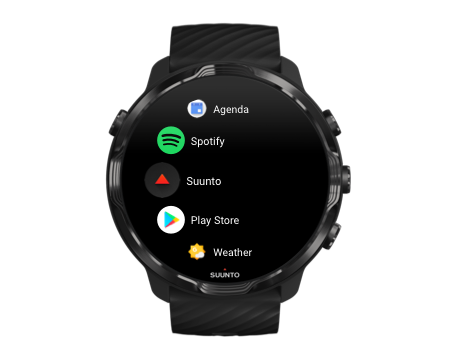
- Koppintson egy alkalmazásra a megnyitásához.
További alkalmazások telepítése a Google Play Store áruházból
Ha további alkalmazásokat telepítene a Google Play Store áruházból az órájára, ehhez az alábbiakra van szükség:
- Google-fiókra az óráján
- Internetkapcsolatra az óráján wifin vagy a telefonján keresztül
- Az alkalmazásai listájának megnyitásához nyomja meg a készenléti gombot.
- Koppintson a Play Store alkalmazásra
 .
.
(Ha szükséges, kövesse az utasításokat a wifihez való csatlakozáshoz és a Google-fiók hozzáadásához.) - Kattintson a keresés ikonra
 .
. - A mikrofonra való koppintást követően kimondhatja a keresett szót,
 vagy begépelheti a billentyűzet segítségével
vagy begépelheti a billentyűzet segítségével  .
. - Az alkalmazás órájára történő letöltéséhez koppintson a telepítés ikonra
 .
.
Alkalmazások eltávolítása
Alkalmazások eltávolítása a Google Play Store áruházon keresztül:
- Az alkalmazásai listájának megnyitásához nyomja meg a készenléti gombot.
- Koppintson a Play Store alkalmazásra

(Ha szükséges, kövesse az utasításokat a wifihez való csatlakozáshoz és a Google-fiók hozzáadásához.) - Görgessen lefelé, és koppintson ide: My apps
 .
. - Koppintson az eltávolítani kívánt alkalmazásra, majd koppintson ide: Uninstall
 .
.
Alkalmazások eltávolítása a beállításokon keresztül:
- Az óralapon pöccintsen lefelé az óralap tetejéről.
- Koppintson ide: Settings
 » Apps & notifications » App info.
» Apps & notifications » App info. - Koppintson az eltávolítani kívánt alkalmazásra.
- Koppintson az Uninstall
 lehetőségre.
lehetőségre.
Alkalmazások frissítése
Ha az Auto-update apps aktív, alkalmazásai automatikusan frissülnek, amikor az órája töltődik, és wifire van csatlakoztatva. Ha nem szeretné használni az automatikus frissítés funkciót, manuálisan is frissítheti az alkalmazásokat.
Automatikus alkalmazásfrissítések kezelése
Rendszerfrissítések manuális letöltése